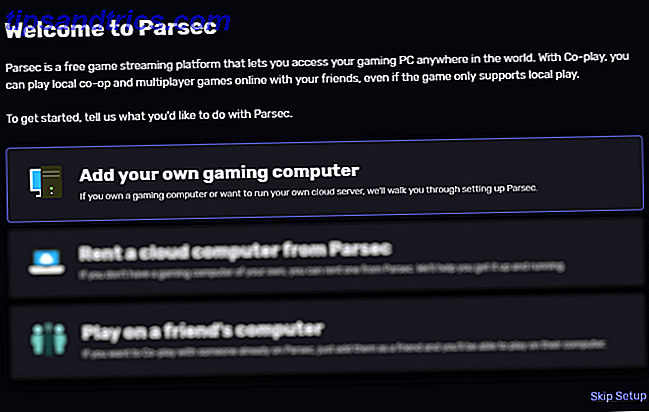Você precisa de uma solução de centro de mídia e já ouviu falar sobre a Kodi. É adequado, e você pode instalá-lo no seu Raspberry Pi? E uma vez que você fez isso, como transformá-lo em um centro de mídia em casa? Nós vamos te mostrar como.
Hardware para o seu Raspberry Pi Media Center
Você não precisará de muito para começar a usar seu centro de mídia Kodi + Raspberry Pi. Mas se você quiser melhorar a experiência, há algumas coisas que você pode adicionar à configuração básica.
Configuração básica
Você pode já ter um Raspberry Pi. Alternativamente, você pode estar prestes a comprar um. No mínimo, você precisará de:
- Raspberry Pi Modelo B + ou posterior.
- Dongle USB Wi-Fi opcional para dispositivos pré-Raspberry Pi 3.
- Cabo HDMI.
- Adaptador de energia USB 2A ou fonte de alimentação específica Raspberry Pi.
- Cartão MicroSD (8 GB ou mais recomendado).
Kit Iniciante CanaKit Raspberry Pi 3 - 32 GB Edição Kit Iniciado CanaKit Raspberry Pi 3 - 32 GB Edição Compre Agora Na Amazon $ 69.00
Contanto que você tenha um PC para baixar o seu sistema operacional preferido e escrever no cartão microSD, você deve estar pronto para começar.
Como instalar o Kodi no seu Raspberry Pi
Duas opções estão disponíveis para instalar o Kodi no seu Pi.

Instalação padrão do Kodi
Se você está correndo Raspbian Jessie 5 maneiras novas Jessie Raspbian faz Raspberry Pi ainda mais fácil de usar Após o lançamento do Debian Jessie em julho, a comunidade Raspberry Pi foi abençoada com um novo lançamento da variante Raspbian, baseado na distro "pai". Leia mais sobre o seu Raspberry Pi (ou qualquer um dos muitos outros sistemas operacionais compatíveis com o Raspberry Pi Não apenas Raspbian: 10 Linux Distros Seu Pi pode rodar não apenas Raspbian: 10 Linux Distros Seu Pi pode rodar Você está presumivelmente rodando a versão mais recente de Raspbian no seu Raspberry Pi. Mas é a melhor distribuição Linux para o dispositivo? Poderia haver uma alternativa que você pode achar melhor lhe convier? Leia mais) você pode instalar manualmente o Kodi com facilidade através da linha de comando.
Com o seu Raspberry Pi já configurado O que você precisa saber sobre Como começar com o Raspberry Pi O que você precisa saber Sobre o Getting Started com Raspberry Pi O computador Raspberry Pi é o mais recente em uma linha de dispositivos multifuncionais compactos, enviados como pacote barebones para que os usuários finais possam usar o hardware para praticamente qualquer projeto de computação que venha a ... Leia Mais, simplesmente abra uma janela de terminal e digite:
sudo apt-get install kodi Uma vez feito isso, você precisará fazer uma edição do arquivo de configuração para garantir que o software do media center carregue automaticamente sempre que você inicializar o seu Raspberry Pi.
sudo nano /etc/default/kodi Altere a configuração ENABLED para 1:
ENABLED=1 Pressione Ctrl + Z para sair, certificando-se de salvar a alteração.
Caso contrário, você pode executar o Kodi com um clique do mouse na área de trabalho ou com um único comando no terminal:
kodi Você é bom para ir!
Instalar um sistema operacional do Media Center
Mais preferível, no entanto, pode ser a opção de ter um Raspberry Pi dedicado executando uma versão já otimizada do Kodi. Dessa forma, ele inicializará automaticamente no software do Media Center sem mexer nos arquivos de texto.
Você tem duas opções principais aqui: OpenElec e OSMC.
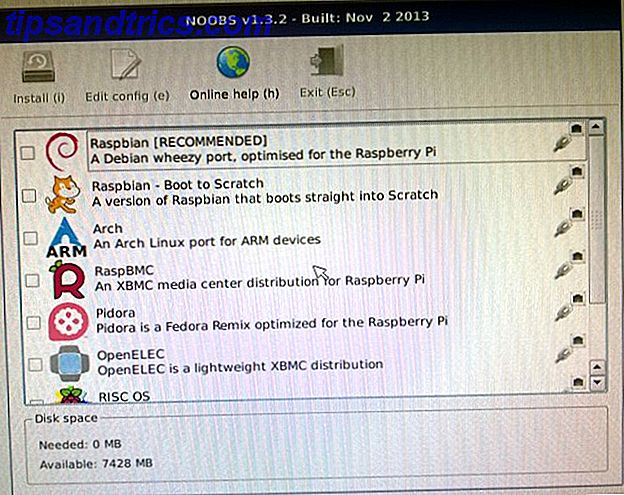
Para usar o OpenElec, você pode baixar o sistema operacional do openelec.tv ou usar o software NOOBS para selecioná-lo em uma lista (veja abaixo). O OSMC também pode ser instalado via NOOBS, ou você pode baixá-lo em www.osmc.tv.
A instalação manual exigirá que você primeiro formate seu cartão microSD e copie o download descompactado para o cartão usando o software dedicado de gravação de cartão SD. Vamos supor que você esteja usando o Windows para isso, portanto, será necessário fazer o download do SD Card Formatter da SD Association e do Win32DiskImager do SourceForge.
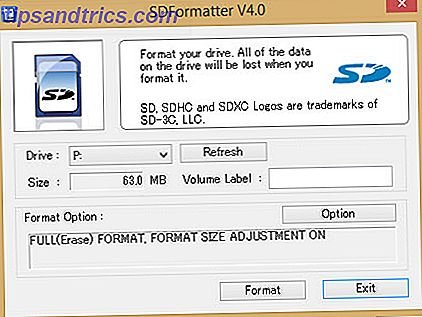
Com o cartão SD inserido no leitor de cartão do seu PC, execute o Formatador de cartão SD, selecione a letra da unidade correta (confirme isso no Windows Explorer) e selecione Opção . Aqui, escolha Completo (Apagar) e Ativado e , em seguida , OK . Com isso concluído, clique em Formatar .
Quando o cartão SD for formatado, saia do SD Card Formatter e carregue o Win32DiskImager. Novamente, selecione a letra da unidade correta e navegue até o arquivo de imagem baixado (no site da OSMC ou no site da OpenElec). Clique em Write para começar e aguarde a conclusão.
O seu cartão SD pode então ser removido e inserido no seu Raspberry Pi. Da próxima vez que você inicializar, a Kodi estará pronta para uso!
Veja nossos guias para instalar um SO com NOOBS Como o NOOBS para o Raspberry Pi pode ajudar usuários iniciantes Como o NOOBS para o Raspberry Pi pode ajudar usuários iniciantes Há algo sobre o Raspberry Pi que pode simplesmente afastar as pessoas: até agora, configurá-lo não foi particularmente amigável. NOOBS pretende mudar isso! Leia mais, ou instalar um sistema operacional Raspberry Pi para um cartão microSD Como instalar um sistema operacional para o seu Raspberry Pi Como instalar um sistema operacional para o seu Raspberry Pi Veja como obter um novo sistema operacional instalado e funcionando no seu Pi - e como para clonar sua configuração perfeita para recuperação rápida de desastres. Leia mais para mais detalhes sobre o processo, se você ficar preso.
Controle remoto
Ter um teclado USB à mão é sempre uma boa ideia, pois você pode simplesmente conectá-lo e navegar pela interface de usuário do Kodi. A maioria desses atalhos de teclado Kodi 50 Atalhos de teclado Kodi que você realmente precisa saber 50 atalhos de teclado Kodi que você realmente precisa saber Se você descobriu Kodi você provavelmente não poderia viver sem ele agora. No entanto, se você está cansado de controlar o Kodi através de um aplicativo de controle remoto, você pode usar esses atalhos de teclado. Leia mais deve funcionar no Raspberry Pi. Se você estiver usando um Raspberry Pi 3 com Bluetooth integrado ou tiver um dongle USB Bluetooth compatível para o dispositivo, um teclado Bluetooth também será útil.
Você tem outra opção: vários aplicativos móveis estão disponíveis para iOS e Android, que podem controlar sua central de mídia pela rede. Nós recomendamos aqueles produzidos pela Kodi em qualquer plataforma. No iOS, procure o Kodi Remote oficial na App Store, enquanto no Android encontre o Kore pela XBMC Foundation.
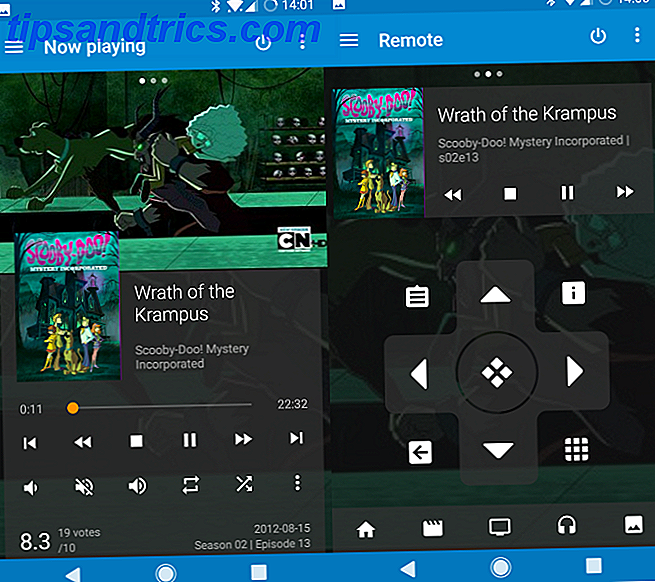
Depois de instalados, esses aplicativos detectarão automaticamente a instalação do Kodi, desde que estejam conectados à mesma rede doméstica do Raspberry Pi.
Você também tem várias opções de hardware adicional que você pode adicionar ao seu centro de mídia Raspberry Pi Kodi. Isso inclui adicionar um módulo de som ou até mesmo um receptor de infravermelho para uso com um controle remoto físico.
Raspberry Pi Kodi Media Center para o próximo nível
Neste ponto, você tem tudo de que precisa para aproveitar seu centro de mídia Kodi. Mas você pode levar as coisas adiante. Com o hardware e os periféricos corretos, você pode fazer com que sua mídia compacta Raspberry Pi transmita a inveja de seus amigos e familiares.
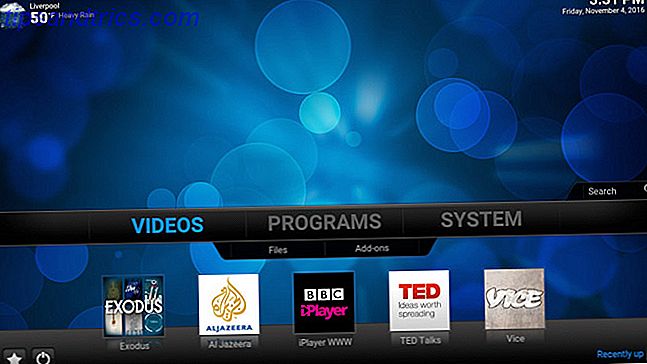
Use um Raspberry Pi 3
Talvez a opção mais óbvia seja usar um Raspberry Pi 3 O Raspberry Pi 3: Mais rápido, melhor, com Wi-Fi e Bluetooth O Raspberry Pi 3: Mais rápido, melhor, com Wi-Fi e Bluetooth Hoje, a fundação Raspberry Pi anunciou a lançamento do Raspberry Pi 3. É a atualização mais significativa para a linha popular de computadores de baixo custo ainda. Leia Mais em vez de um B + ou Raspberry Pi 2. Houve muitas iterações do pequeno computador desde o seu lançamento em 2012, mas em suma, se você estiver usando o Pi 3 (ou posterior), você obterá um desempenho superior do Kodi, OSMC ou OpenElec.
Use Ethernet, não Wi-Fi
Recomendamos o uso do Raspberry Pi 3, mas isso é realmente por motivos de desempenho e não por qualquer outra coisa. Como o Raspberry Pi 3 vem com um dongle sem fio integrado (e Bluetooth também), você pode se sentir tentado a usar isso. Se o seu Pi está situado perto do roteador, e você tem um sinal forte, então isso deve ser OK, mas para obter os melhores resultados - particularmente quando o streaming de conteúdo HD - você deve estar contando com um cabo Ethernet. Isso pode significar empregar adaptadores powerline, mas o importante aqui é obter a melhor qualidade possível de imagem e som, então use o que quer que funcione.
Som
Por padrão, você obterá som via HDMI e, se tiver um receptor AV, ele deverá receber um sinal digital de som surround através do HDMI, onde estiver disponível em sua mídia. Se por algum motivo você estiver preso usando o soquete estéreo de 3, 5 mm, talvez a qualidade do áudio seja inaceitável. Para melhorar isso, você precisará de algum tipo de módulo de som externo. Várias opções compatíveis com USB estão disponíveis, mas no geral não são confiáveis ou inconsistentes. Em vez disso, você deve olhar para a gama HiFiBerry padrão HAT.
Remoto IR
Nós mencionamos acima como um aplicativo móvel de controle remoto pode ser com qualquer dispositivo Kodi, mas se você está mais inclinado a hardware remoto dedicado, você precisará de um receptor IR no seu Raspberry Pi.
Vários deles estão disponíveis, seja USB ou algo que se conecta diretamente à placa Raspberry Pi. Todos eles vêm com um controle remoto incluído, permitindo que você navegue facilmente no seu home theater Kodi. Observe que, para pesquisas regulares e adição de repositórios de terceiros, você precisará de algo com um teclado ou pelo menos um teclado.
FicBox CTYRZCH HX1838 Módulo de Controle Remoto Infravermelho Módulo Receptor IR DIY Kit HX1838 para Arduino Raspberry Pi FicBox CTYRZCH HX1838 Módulo de Controle Remoto Infravermelho Módulo Receptor IR DIY Kit HX1838 para Arduino Raspberry Pi
Instale apenas os add-ons que você precisa
Finalmente, você precisa estar ciente dos add-ons que estão disponíveis para o Kodi e quais você usará. Com uma seleção tão grande de complementos para escolher (oficiais e de terceiros), você deve manter uma coleção restrita de opções. Quanto mais add-ons você escolher, mais precisará de atualização e isso reduzirá a sua experiência com o Kodi.
Embora não exista atualmente um complemento funcional do Amazon Instant Video / Prime, você deve ser capaz de encontrar opções para outros serviços populares como Netflix, YouTube, Hulu, Spotify e até mesmo o BBC iPlayer (embora seja uma VPN o Melhor Serviços de VPN Os Melhores Serviços de VPN Nós compilamos uma lista do que consideramos ser os melhores provedores de serviço de VPN (Rede Privada Virtual), agrupados por premium, gratuito e compatível com torrents. Leia mais sobre isso fora do Reino Unido). Os add-ons de nicho também podem ser encontrados: TED Talks, canais do YouTube, podcasts e muito mais podem ser encontrados no repositório do add-on. É melhor pesquisar o que você quer primeiro, para que você não passe muito tempo navegando nas listas intermináveis.
Construa seu próprio Raspberry Pi Home Media Center hoje
Nós não vamos fingir que colocar isso em conjunto é fácil, mas é certamente simples e alcançável dentro de uma hora. Uma vez que o Kodi esteja configurado na sua sala ou quarto, você poderá desfrutar da vasta seleção de complementos fornecidos para o seu entretenimento, e com algumas melhorias de hardware, seu pequeno Raspberry Pi será capaz de produzir resultados comparáveis aos da mídia. hardware do centro custando dez vezes o preço!
Você usa um Raspberry Pi para executar o Kodi? O que você acha disso? O que você vê como seus pontos fortes e fracos? Conte-nos nos comentários.